为什么word图片不能移动位置?其实方法非常的简单,下面这篇文章主要介绍word文档图片不能随意移动位置解决方法,觉得挺不错的,现在分享给大家,希望对大家有所帮助,可以做个参考!
word怎么移动图
1、打开一个新建的Word文档,点击“插入”-“图片”-“来自文件”,选择一张图片插入到文档中。
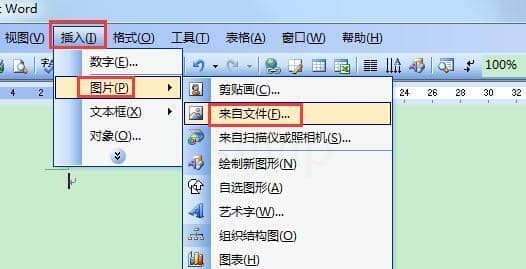
2、在图片上任意位置,点击鼠标右键,选择“设置图片格式”。
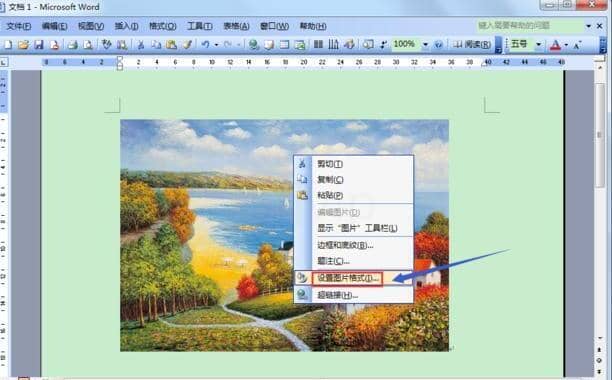
3、在“设置图片格式”对话框中,选择“版式”-“浮于文字上方”,点击“确定”(在这里选择“四周型”版式也是可以的)。
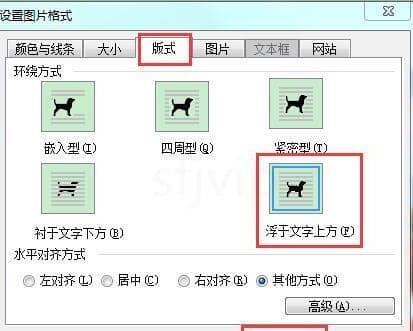
4、设置完成,现在我们可以随意移动图片了,比如我把图片移动到了右下方。
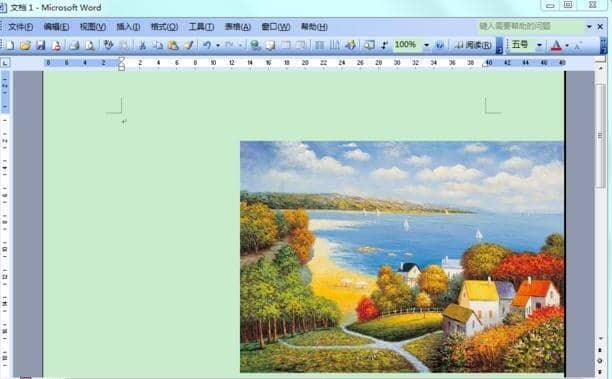
word文档图片不能随意移动位置解决方法:
第一步:首先进入word,选中要移动的图片。
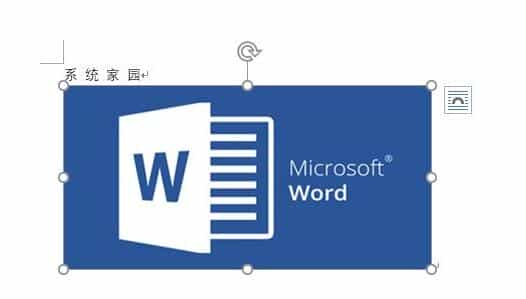
第二步:然后右击该图片,点击“环绕文字”选项。
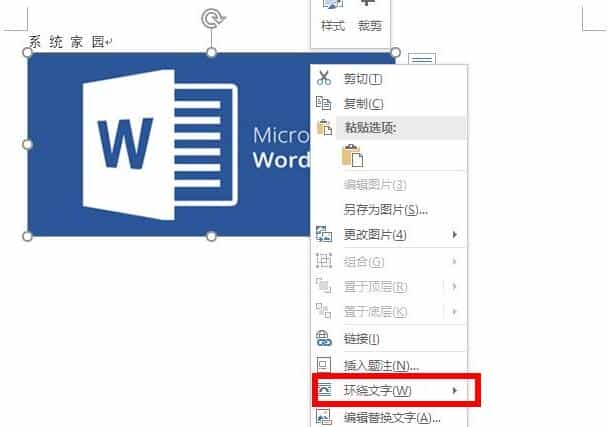
第三步:在弹出的界面中选择除“嵌入型”之外的其他选项,就是不要选嵌入型。
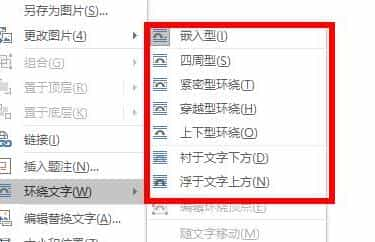
第四步:最后就可以去随意的移动图片了。
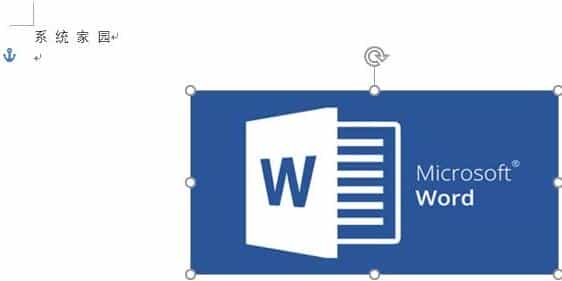
第五步:当然你也可以直接点击图片边上的按钮,来选择环绕文字的选项。
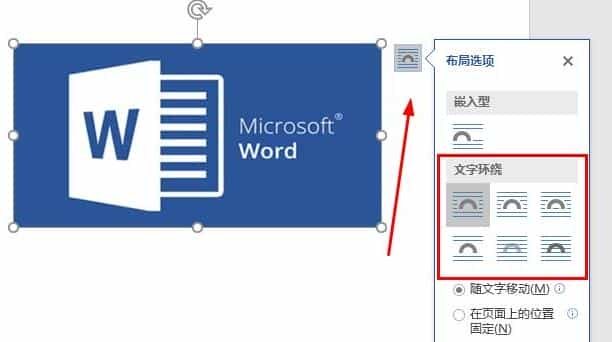
总结
以上就是为你整理的为什么word图片不能移动位置全部内容,希望文章能够帮你解决如word怎么移动图相关问题,更多请关注office栏目的其它相关文章!
